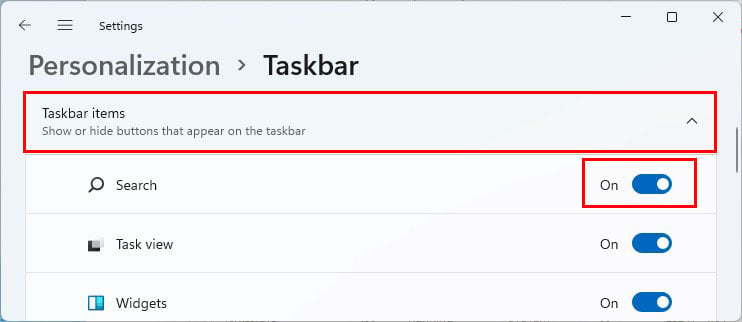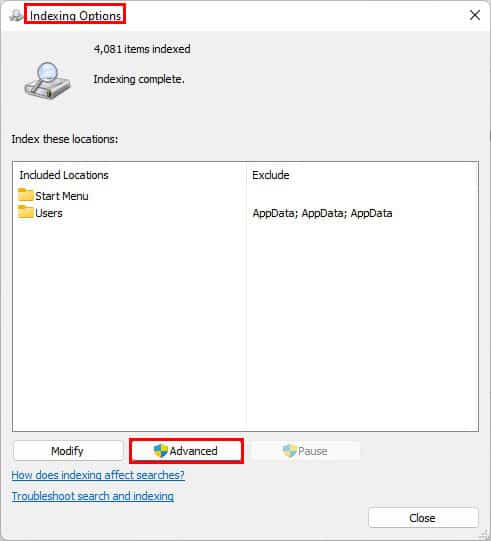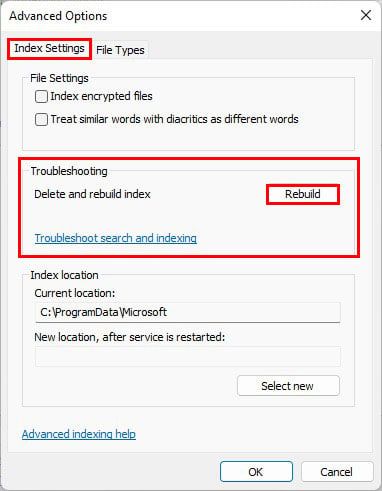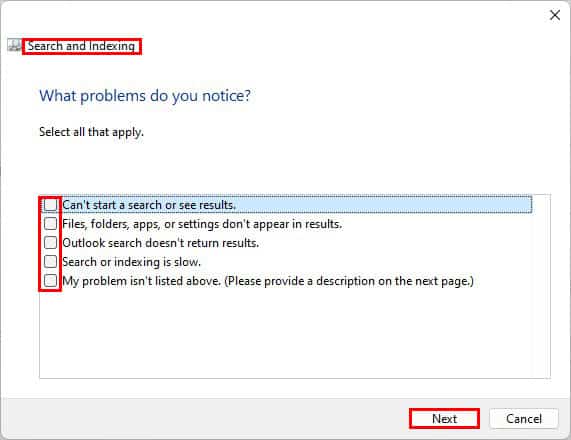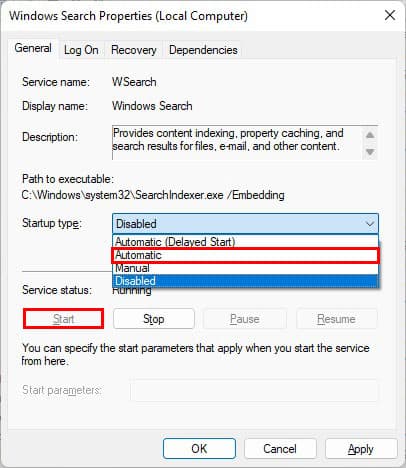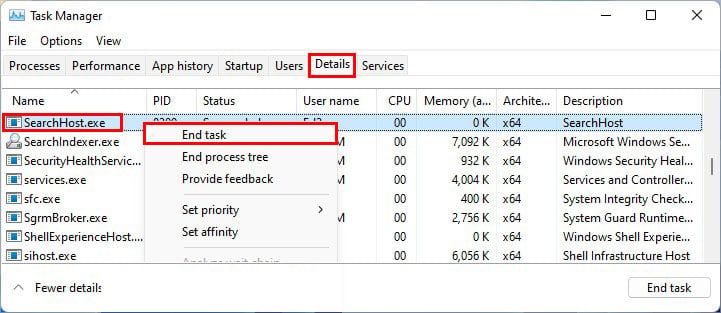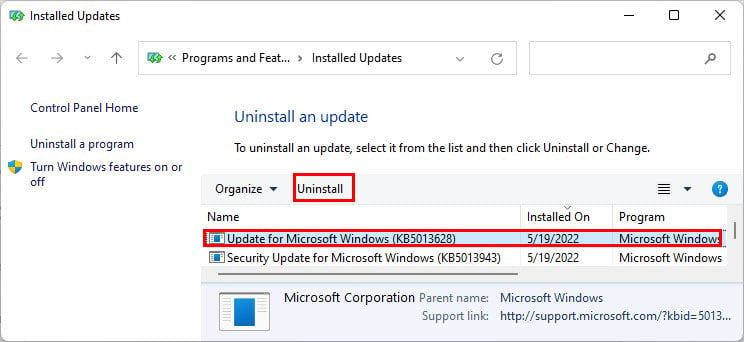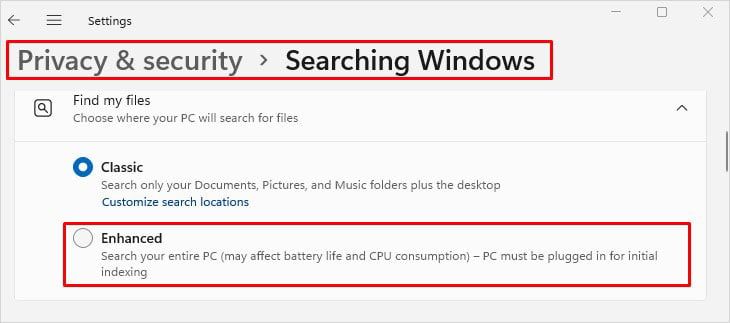¿No es frustrante cuando la barra de búsqueda no funciona y tienes que navegar manualmente hasta un archivo o una aplicación dentro de tu PC? Para empeorar las cosas, la barra de búsqueda a veces no se encuentra en la barra de tareas.

Un simple reinicio puede ayudar a deshacerse del problema. Sin embargo, puede requerir correcciones adicionales de acuerdo con la naturaleza de su problema.
Entonces, sin más demora, entremos directamente en el artículo para saber por qué su búsqueda no funciona y varias formas de solucionarlo.
¿Por qué no funciona la barra de búsqueda?
Hay varias razones por las que la barra de búsqueda no funciona. Aquí están los más comunes y posibles.
- El servicio de búsqueda de Windows se detuvo
- La barra de búsqueda de Windows no está habilitada
- Actualizaciones problemáticas
- Barra de tareas no funciona
Arreglar la barra de búsqueda que no funciona en Windows 11
Dado que no hay una sola razón detrás de su problema, puede requerir varias correcciones.
Por lo tanto, desde una solución simple como usar el solucionador de problemas hasta una solución compleja como reconstruir el índice, hemos mencionado varias soluciones. Entonces, entremos directamente en el artículo para obtener más información detallada sobre las correcciones.
Habilite la barra de búsqueda de Windows en la aplicación de configuración
Si no ve la Barra de búsqueda en ninguna parte de su barra de tareas, probablemente esté deshabilitada en la aplicación Configuración. Para habilitar la barra de búsqueda,
- Presiona Windows + I para abrir la aplicación configuración.
- En la barra lateral izquierda, haz clic en personalización .
- Ahora, desde el panel derecho, elija la opción barra de tareas.
- Debajo de los elementos de la barra de tareas, active la opción buscar para habilitarla.
Reconstruir el índice de búsqueda
A veces, el índice de búsqueda puede corromperse, lo que genera estos problemas en la barra de búsqueda. Por lo tanto, puede reconstruirlo para deshacerse del problema. Así es como puedes hacerlo.
- Abra la aplicación Configuración.
- En la barra lateral izquierda, haz clic en la opción privacidad y seguridad.
- Ahora, en la sección de permisos de Windows, haga clic en la opción buscar Windows.
- Luego, desplácese hacia abajo y haga clic en opciones de indexación avanzadas en la sección configuración relacionada.
- En la ventana opciones de indexación, haga clic en el botón avanzado.
- Finalmente, en la pestaña configuración de índice y la sección solución de problemas, haga clic en el botón reconstruir.
- El proceso puede llevar bastante tiempo, así que espere hasta que finalice y vea si su problema se ha solucionado.
Ejecute el Solucionador de problemas de búsqueda
Windows 11 tiene un solucionador de problemas incorporado para resolver problemas relacionados con la búsqueda y la indexación. Puede ejecutarlo para resolver los problemas con la barra de búsqueda. Para ejecutar el solucionador de problemas,
- Abra la aplicación configuración.
- En el panel derecho, haga clic en la opción solucionar problemas.
- A continuación, haga clic en otros solucionadores de problemas.
- Luego, en la sección otros, haga clic en ejecutar junto a la opción buscar e indexar.
- Cuando se le indique en la ventana de búsqueda e indexación, haga clic en la casilla de verificación de acuerdo con la naturaleza de su problema, o simplemente puede marcar todas las casillas de verificación por seguridad y hacer clic en Siguiente.
- Siga las instrucciones en pantalla y aplique todas las correcciones como se sugiere.
- Finalmente, verifique si la barra de búsqueda está funcionando ahora.
Inicie el servicio de búsqueda de Windows
A veces, la Búsqueda de Windows se detiene en los Servicios de Windows. Por lo tanto, puede iniciarlo para solucionar el problema de la barra de búsqueda. Así es como puedes hacerlo.
- Presione la tecla Windows + R, escriba el comando
Services.mscy presione la tecla Intro. - Desplácese hacia abajo y podrá encontrar un servicio llamado búsqueda de Windows.
- Ahora, haz doble clic para abrirlo. Luego, cambie el tipo de inicio a automático y haga clic en el botón Inicio. Además, también puede seleccionar la opción reiniciar después de hacer clic derecho en el servicio de búsqueda de Windows.
- Luego, haga clic en aplicar y aceptar y compruebe si la barra de búsqueda funciona.
Reiniciar los procesos de búsqueda
SearchIndexer.exe y SearchHost.exe Son los programas responsables de la búsqueda e indexación. Reiniciar estos procesos debería resolver su problema.
Sin embargo, solo necesita finalizar los procesos. Abrir la barra de búsqueda los iniciará automáticamente de nuevo. Así es como puede finalizar los procesos.
- Presione la tecla Ctrl + Shift + Esc para abrir el administrador de tareas.
- En la pestaña detalles, haga clic con el botón derecho en SearchHost.exe y seleccione la opción finalizar tarea.
- Cuando se le solicite, haga clic en finalizar proceso.
- Ahora, repita los pasos 2 y 3 para
SearchIndexer.exe, que se encuentra justo encima de SearchIndexer.exe en el administrador de tareas.
Desinstalar actualizaciones recientes de Windows
Al actualizar de Windows 10 a 11, puede tener problemas en la barra de búsqueda debido a una actualización problemática. Por lo tanto, puede desinstalar la actualización más reciente para solucionar su problema. Para eliminar/desinstalar la actualización reciente en Windows 11,
- Abra la aplicación configuración.
- En la barra lateral izquierda, haga clic en Windows Update.
- Ahora, seleccione el historial de actualizaciones en la sección Más opciones.
- A continuación, en configuración relacionada, haga clic en desinstalar actualizaciones.
- Luego, seleccione la actualización más reciente y haga clic en desinstalar.
- Finalmente, haga clic en Sí para confirmar y reiniciar su PC.
Nota: Si no enfrentó este error después de actualizar o actualizar, le recomendamos mantener siempre el sistema completamente actualizado.
Preguntas frecuentes
El uso de la barra de búsqueda lleva demasiado tiempo. ¿Cómo lo soluciono?
Su búsqueda lleva mucho tiempo porque ha indexado solo una pequeña parte de la PC. Para solucionarlo, debe habilitar la opción mejorada en la configuración de su PC. Indexa todo su sistema, lo que le brinda resultados de búsqueda más rápidos. Así es como lo haces.
- Abra la aplicación configuración.
- Luego, vaya a privacidad y seguridad > Búsqueda de Windows.
- Luego, seleccione la opción mejorada en el panel derecho debajo del menú desplegable buscar mis archivos.
¿Cómo puedo ocultar la barra de búsqueda para ahorrar espacio en la barra de tareas?
Puede optar por ocultar la barra de búsqueda desde la aplicación configuración. Así es como puedes hacerlo.
- Primero, abra la aplicación configuración.
- Luego, vaya a Ppersonalización > Barra de tareas.
- Finalmente, debajo de los elementos de la barra de tareas, cambie el interruptor junto a buscar a Desactivado.